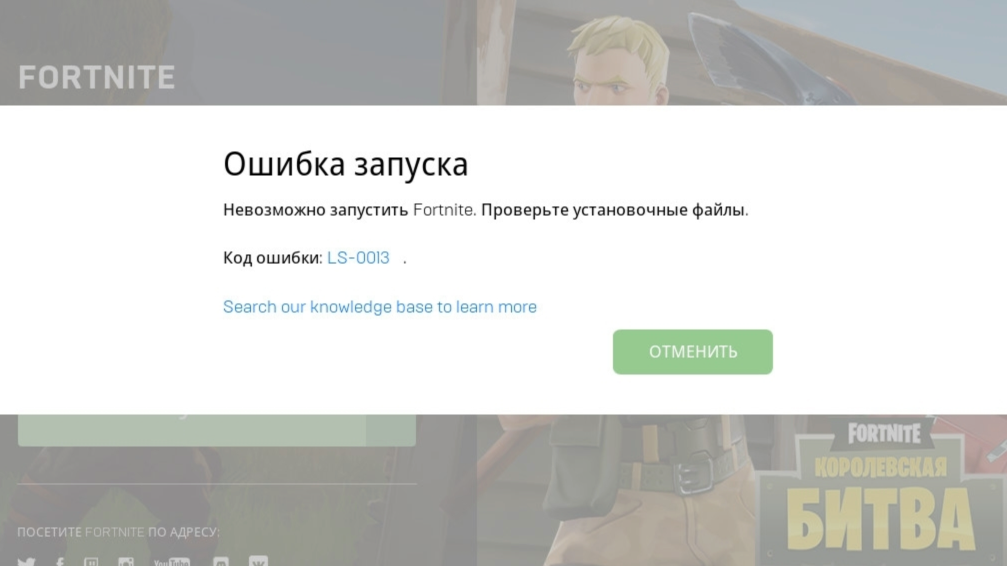Если вы пытаетесь открыть или запустить игру на ПК с Windows 10 или Windows 11, но получаете код ошибки Epic Games Launcher LS-0018, то этот пост призван помочь вам. В этом посте мы предоставим наиболее подходящие решения, которые вы можете попытаться решить, чтобы успешно решить эту проблему.
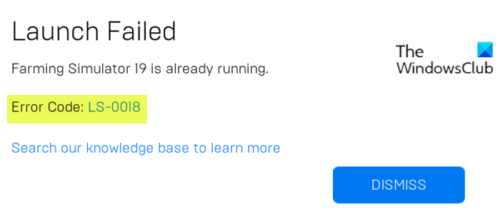
В зависимости от конкретной игры, которую вы пытаетесь запустить, при возникновении этой проблемы вы получите следующее аналогичное полное сообщение об ошибке;
Не удалось запустить
Farming Simulator 19 уже запущен.
Код ошибки: LS-0018
Поищите в нашей базе знаний, чтобы узнать больше
Эта ошибка означает, что игра, в которую вы пытаетесь играть, все еще запущена. Обычно, когда вы пытаетесь запустить игру дважды по какой-либо причине, вы можете столкнуться с этой ошибкой.
Если вы столкнулись с этим Код ошибки Epic Games LS-0018 проблему, вы можете попробовать наши рекомендуемые решения ниже в произвольном порядке и посмотреть, поможет ли это решить проблему.
- Перезагрузите компьютер
- Завершите игровой процесс через диспетчер задач.
- Закройте программу запуска сторонних игр через диспетчер задач.
Давайте посмотрим на описание процесса, связанного с каждым из перечисленных решений.
1]Перезагрузите компьютер
Первым делом вы можете попробовать разрешить Код ошибки Epic Games LS-0018 заключается в перезагрузке устройства с Windows 10/11 — перезагрузка ПК обычно решает такие незначительные проблемы. Полная перезагрузка системы приведет к перезагрузке игры и одновременному обновлению программы запуска Epic Games и всех связанных временных файлов / данных.
2]Завершите игровой процесс через диспетчер задач.
Это решение требует, чтобы вы завершили игровой процесс через диспетчер задач, а затем перезапустили игру.
Чтобы завершить игровой процесс через Диспетчер задач на ПК с Windows, сделайте следующее:
- Нажмите сочетание клавиш CTRL + ALT + DEL.
- Щелкните Диспетчер задач.
- Щелкните вкладку «Процессы».
- Найдите игру (в этом примере Farming Simulator 19), которая все еще работает.
- Щелкните запись правой кнопкой мыши.
- Выберите Завершить задачу.
- Закройте диспетчер задач.
- Перезапустите игру.
Игра должна запуститься без проблем. В противном случае попробуйте следующее решение.
3]Закройте программу запуска сторонних игр через диспетчер задач.
В некоторых играх перед запуском используется сторонняя программа запуска. Итак, если вы выходите из игры, в которой используется сторонняя программа запуска, но программа запуска не закрывается должным образом, это может вызвать ошибку. В этом случае выполните действия, описанные выше в Решении 2]чтобы принудительно закрыть стороннюю программу запуска и затем перезапустить игру.
В некоторых случаях эта сторонняя программа запуска часто сводится к минимуму как приложение на панели задач / в области уведомлений. Итак, вы можете проверить свой системный лоток и, если вы заметили средство запуска, щелкните его правой кнопкой мыши и выберите Закрывать, Покидать, Выходили любой его вариант. После этого завершите процесс запуска Epic Games в диспетчере задач, как указано выше, а затем перезапустите игру, как обычно.
Надеюсь это поможет!
.
If when you try to open or launch a game on your Windows 10 or Windows 11 PC but receive the Epic Games Launcher error code LS-0018, then this post is intended to help you. In this post, we will provide the most suitable solutions you can try to successfully resolve this issue.
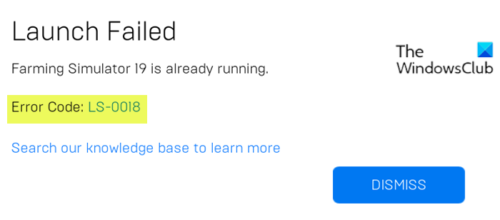
Depending on the particular game you’re trying to launch, when you encounter this issue, you’ll receive the following similar full error message;
Launch Failed
Farming Simulator 19 is already running.
Error Code: LS-0018
Search our knowledge base to learn more
This error means that a game you are attempting to play is still running. Basically, when you are attempting to launch any game twice for whatever reason, you might face this error.
If you’re faced with this Epic Games error code LS-0018 issue, you can try our recommended solutions below in no particular order and see if that helps to resolve the issue.
- Restart PC
- End the game process via Task Manager
- Quit third-party game launcher via Task Manager
Let’s take a look at the description of the process involved concerning each of the listed solutions.
1] Restart PC
The first thing you can try to resolve the Epic Games error code LS-0018 is to restart your Windows10/11 device – restarting the PC usually resolves minor issues like this. A full system restart will reboot the game and at the same time refresh the Epic Games Launcher and any associated temporary files/data.
2] End the game process via Task Manager
This solution requires you to kill the game process via Task Manager and then relaunch the game.
To end the game process via Task Manager on your Windows PC, do the following:
- Press CTRL+ALT+DEL keyboard shortcut.
- Click Task Manager.
- Click the Processes tab.
- Locate the game (In this example Farming Simulator 19) that’s still running.
- Right-click on the entry.
- Select End task.
- Exit Task Manager.
- Relaunch the game.
The game should launch without issues. Otherwise, try the next solution.
3] Quit third-party game launcher via Task Manager
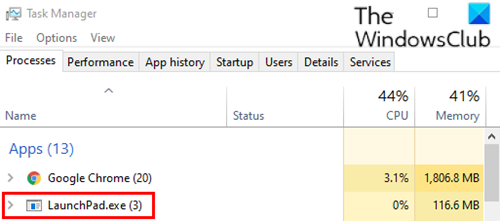
Some games use a third-party launcher before they start. So, if you exit a game that uses a third-party launcher but the launcher doesn’t shut down properly, this might trigger the error. In this case, follow the steps as above in Solution 2] to force quit the third-party launcher and then relaunch the game.
In some cases, this third-party launcher will often minimize as an application in the system tray/notification area. So, you can check your system tray and, if you spot a launcher, right-click on it and select Close, Quit, Exit, or any variant thereof. Once done, end the Epic Games Launcher process in Task Manager as above and then relaunch the game as usual.
Hope this helps!

If when you try to open or launch a game on your Windows 10 or Windows 11 PC but receive the Epic Games Launcher error code LS-0018, then this post is intended to help you. In this post, we will provide the most suitable solutions you can try to successfully resolve this issue.
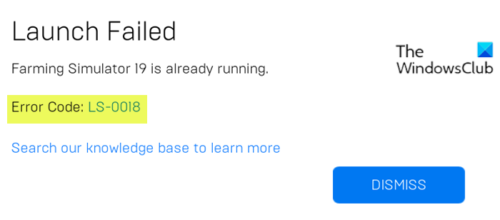
Depending on the particular game you’re trying to launch, when you encounter this issue, you’ll receive the following similar full error message;
Launch Failed
Farming Simulator 19 is already running.
Error Code: LS-0018
Search our knowledge base to learn more
This error means that a game you are attempting to play is still running. Basically, when you are attempting to launch any game twice for whatever reason, you might face this error.
If you’re faced with this Epic Games error code LS-0018 issue, you can try our recommended solutions below in no particular order and see if that helps to resolve the issue.
- Restart PC
- End the game process via Task Manager
- Quit third-party game launcher via Task Manager
Let’s take a look at the description of the process involved concerning each of the listed solutions.
1] Restart PC
The first thing you can try to resolve the Epic Games error code LS-0018 is to restart your Windows10/11 device – restarting the PC usually resolves minor issues like this. A full system restart will reboot the game and at the same time refresh the Epic Games Launcher and any associated temporary files/data.
2] End the game process via Task Manager
This solution requires you to kill the game process via Task Manager and then relaunch the game.
To end the game process via Task Manager on your Windows PC, do the following:
- Press CTRL+ALT+DEL keyboard shortcut.
- Click Task Manager.
- Click the Processes tab.
- Locate the game (In this example Farming Simulator 19) that’s still running.
- Right-click on the entry.
- Select End task.
- Exit Task Manager.
- Relaunch the game.
The game should launch without issues. Otherwise, try the next solution.
3] Quit third-party game launcher via Task Manager
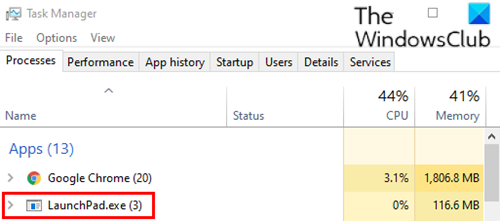
Some games use a third-party launcher before they start. So, if you exit a game that uses a third-party launcher but the launcher doesn’t shut down properly, this might trigger the error. In this case, follow the steps as above in Solution 2] to force quit the third-party launcher and then relaunch the game.
In some cases, this third-party launcher will often minimize as an application in the system tray/notification area. So, you can check your system tray and, if you spot a launcher, right-click on it and select Close, Quit, Exit, or any variant thereof. Once done, end the Epic Games Launcher process in Task Manager as above and then relaunch the game as usual.
Hope this helps!

Fortnite Error Code LS-0018 is characterized by a large annoying «Launch Failed» text. How to fix it? Here are some methods!

You’ll sometimes be met with bugs and errors when you try to play games. And Fortnite’s Epic Games Error Code LS-0018 is one annoying error code some players may have a hard time with their best anime skins.
So here we’ll check out how to fix Error Code LS-0018 Fortnite!
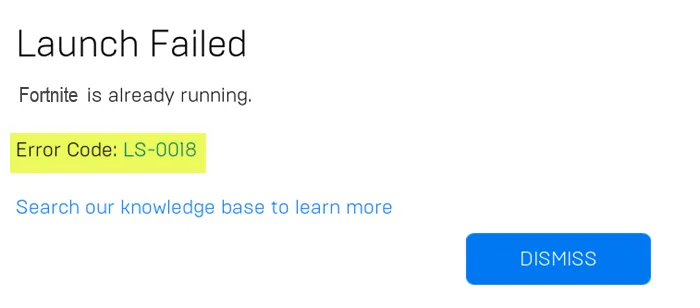
The Reason behind Fortnite Error Code LS-0018
When it comes to this Fortnite error code, it’s more of an Epic Games problem than an issue on Fortnite’s side. When you try to launch a game, Fortnite in this case, you’ll be met with the error message “Launch Failed, Fortnite is already running — Error Code: LS-0018”. So the problem behind this issue is mainly due to the game running in the background.
Knowing why you’re getting this Fortnite error code is critical because next up, you’ll learn the most suitable solutions to fix it!
How to Fix Fortnite Error Code LS-0018
Run Epic Games Launcher as Administrator
The first solution to fix this Fortnite Epic Games Error Code LS-0018 is to run the Epic Games launcher as an administrator. To do this simple fix, just find the Epic Games launcher on your Desktop, right-click it, and select Run as an administrator. Then locate Fortnite on the game launcher and try to open it.
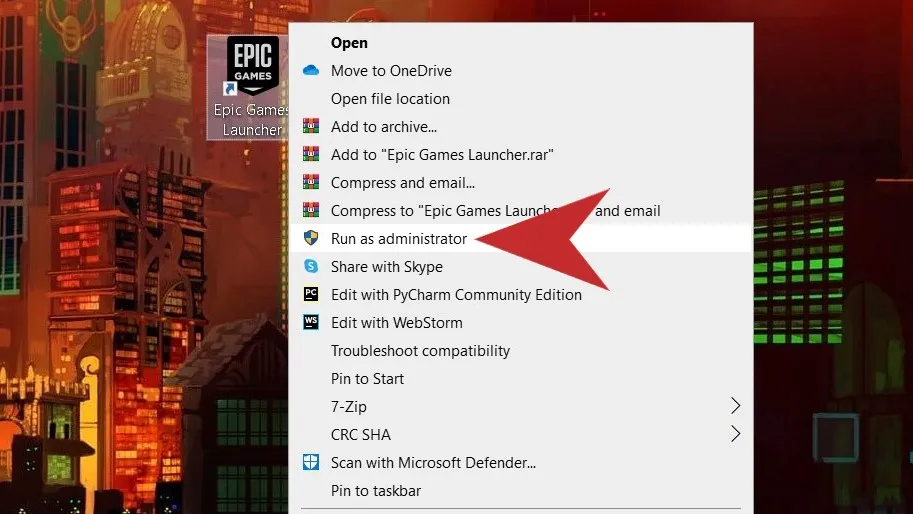
This should hopefully fix Epic Games Error Code LS-0018 so you can start easily winning again. Though if the problem persists, don’t worry as there are a lot more solutions left you can try to resolve the issue with Fortnite.
Exit the Fortnite Game from Task Manager
The second solution to fix Epic Games Error LS-0018 is to manually restart Fortnite from the Task Manager. Fortnite’s game process can be running in the background without you seeing it on the Task Manager, so that’s why the launch failed causing LS-0018 in Windows. So here’s how to force quit and restart the Fortnite game process from the Task Manager:
- Click on the Ctrl+Alt+Delete keys on your keyboard
- A menu will pop up, click Task Manager
- On the Task Manager select the Processes tab above
- Locate Fortnite, select it, and click on End Task below
- Find other Epic Games processes, select them, and click on End Task below

This Task Manager solution should successfully resolve your problem with Error LS-0018 so you can get free games and free Fortnite skins from Epic Games. But if the problem still goes on with Epic Games and the particular game Fortnite, follow up as there are solutions left you can try.
Restart Device
The third solution you can do to fix this Epic Games Error LS-0018 is to restart your Windows computer or device. This system restart will give a fresh start on all the awesome games like Fortnite, including the Epic Games launcher. To restart your PC, just click on the Windows icon below on the left, right-click the Power option, and select Restart.
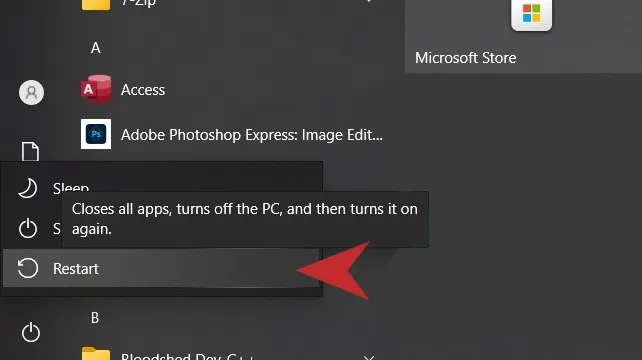
This should hopefully fix this common error so you can enjoy the best Fortnite Marvel skins. Though if Fortnite Error LS-0018 still persists, then the last solution you can try is to:
Exit Third-Party Game Launcher from Task Manager
Some of your favorite games use a third-party game launcher. And that same game launcher can cause Error LS-0018. What you can do is force quit that third-party launcher. This is mostly a fix to other games that use a third-party launcher, but some players have noticed that the launcher of other games has interfered with Fortnite.
To exit a third-party launcher, say for GTA V, go through all the steps from the second solution and open Task Manager. In the Processes tab, locate any third-party launchers, select them and click on End Task. Then try to start Fortnite to play with the best SMGs. If the total error LS-0018 still persists, then you should:
Contact Epic Games Support
The Epic Games support team exists to help Fortnite players with any errors they may encounter. If your Fortnite Error LS-0018 still persists, you can contact the support team here.

Одна из самых известных игр в жанре Battle Royale – Fortnite от студии Epic Games. Она быстро приобрела миллионы фанатов и стала обладателем золотой медали в своей нише. Постоянное обновление контента, динамичность событий и скромные системные требования – главные достоинства игры. Однако, и у нее бывают сбои. Так некоторые геймеры не могут войти в нее из-за назойливой ошибки LS-0013. Игроки со всего мира упоминали об этой проблеме.
Удалось выяснить, что существует 3 причины появления ошибки: отсутствие файлов игры, излишние права для запуска приложения или сбои в драйверах компонентов ПК. Зная «врага в лицо», не составляет большого труда подобрать исправления ошибки Fortnite LS-0013.
Решение 1: обновление драйверов
Если в Windows отсутствует, установлен старый или битый драйвер для одного из устройств, Fortnite нельзя будет запустить, начнет преследовать ошибка LS-0013. Стоит выполнить проверку и обновление соответствующего ПО.
- Кликнуть ПКМ по Пуску и перейти в «Диспетчер устройств».

Развернуть все вкладки и обнаружить «Неопознанные устройства» (если такие есть). Двойным кликом открыть их, взять из вкладки «Сведения» и раздела «ИД оборудования» VEN и DEV-коды. Вставить их в поиск, скачать драйвера для устройства и установить их.

В разделе «Видеоадаптеры» нажать ПКМ, выбрать «Обновить драйверы» и кликнуть на вариант «Автоматический поиск обновленных драйверов».

Решение 2: выполнить проверку целостности игры
Если часть файлов игры были повреждены или удалены, приложение не сможет запуститься до момента восстановления данных. Вручную найти проблему и исправить ее очень сложно, поэтому лучше воспользоваться специальной функцией в платформе Epic Game Launcher.
Как исправить ошибку LS-0013:
- Перейти на вкладку «Библиотека» в Epic Game Launcher. Выбрать игру Fortnite, нажать на три точки рядом с ней и кликнуть на кнопку «Проверить».Дождаться завершения процедуры и попробовать снова запустить приложение.
Решение 3: запуск Epic Games Launcher и Fortnite без прав администратора
Многие геймеры уже привыкли запускать приложения с привилегиями администратора. Однако, в силу различных технических неполадок системы Fortnite из-за повышенных прав может выдавать «ошибку запуска LS-0013».
- Открыть через проводник папку с игрой, обычно это «Fortnite FortniteGame Binaries Win64.Найти исполняемый файл «FortniteClient-Win64-Shipping. exe», кликнуть по нему ПКМ и открыть в «Свойства».Перейти на вкладку «Совместимость» и снять флажок с пункта «Выполнять эту программу от имени администратора».

Вот и все, теперь любимая игра Fortnite работает и позволяет снова погрузиться в масштабные баталии. Сейчас самое время попробовать занять ТОП-1.
Epic Games launcher ошибка AS-1041 – как исправить?
Бывают ситуации, когда при попытке зайти на сервер Fortnite появляется ошибка AS-1041. Причин, по которым это происходит множество. Чаще всего сбой вызывают проблемы на стороне лаунчера, нестабильно работающий Интернет, а также блокировка игры антивирусом. Устранить неполадку при запуске Epic Games launcher совсем не сложно, поэтому рекомендуем внимательно ознакомиться со всеми способами.
Как исправить ошибку as 1041?
Устранить сбой можно несколькими способами. Например, перезагрузкой Wi-Fi маршрутизатора, добавлением игры в исключения антивируса или переустановкой лаунчера. Настоятельно рекомендуем не пропускать ни один из методов, а внимательно рассмотреть каждый из них.
Способ 1: добавление Fortnite в исключения антивируса
Антивирусные программы довольно строго относятся к различного рода сторонним приложениям, лаунчерам и утилитам. Поэтому есть вероятность, что брандмауэр занес игру в перечень опасных для компьютера программ. Исправить ситуацию просто: нужно добавить Fortnite в список исключений антивируса. Сделать это правильно поможет подробная инструкция:

Кликаем по пункту «Брандмауэр Windows»

Открываем раздел «Разрешить запуск программы или компонента через брандмауэр Windows»

Выбираем нужную программу
После выполнения процедуры желательно перезагрузить компьютер.
Способ 2: сброс кэша DNS
Проблема с DNS-серверами наблюдается у мелких и средних провайдеров, расположенных в небольших городах. Причин, почему это происходит множество, начиная от неправильной настройки и заканчивая слабым оборудованием. В такой ситуации рекомендуется время от времени очищать кэш DNS в роутере. Избежать трудностей во время данного процесса поможет пошаговое руководство:
Вводим команду «ipconfig/flushdns»
При успешной очистке кэша DNS на экране появится надпись «Successfully flushed the DNS Resolver Cache».
Способ 3: изменение свойств лаунчера
Для начала перейдите на рабочий стол компьютера, где найдите ярлык лаунчера. Кликните по нему правой кнопкой мыши, затем в появившемся меню откройте вкладку «Свойства». Далее переместитесь в подпункт «Ярлык», а именно в строку «Объект». Пропишите в данной строке дополнительный параметр «-http=wininet». В итоге должно получится как на скриншоте ниже.

Прописываем дополнительный параметр «-http=wininet»
Сохраните изменения кнопкой «Ок» и попытайтесь запустить лаунчер.
Заключение
Таким образом, в данной статье была рассмотрена ошибка as 1041, появляющаяся при запуске Epic Games launcher. Если никакой из представленных способов не помог, то можно прибегнуть к другим, альтернативным методам. Например, переустановить лаунчер, воспользоваться VPN-сервисами для изменения IP-адреса, а также попросту перезагрузить Wi-Fi роутер. При возникновении сложностей с выполнением инструкций, или необходимостью задать вопрос – пишите об этом в комментариях.
Источники:
https://war-face. ru/kak-ispravit-oshibky-zapyska-fortnite-ls-0013.html
https://itduo. ru/epic-games-launcher-oshibka-as-1041-kak-ispravit/
В этом руководстве мы рассмотрим все коды ошибок Epic Game Launcher и Store, их возможные исправления и обходные пути. Первая игра, которая приходит на ум, когда мы говорим об Epic Game, — это Fortnite. Возможно, это лучшая игра Battle Royal на сегодняшний день, она сотворила «эпические» чудеса для состояния компании. Однако это не единственная игра, которую может предложить компания. Другие, такие как франшиза Gear of Wars, Infinity Wars, Unreal Tournament and Championships и Shadow Complex, — это лишь некоторые из примечательных игр от Epic.
Все эти игры можно было легко купить в Epic Store. Точно так же вы можете запустить игру из самой программы запуска Epic Game. Помимо этого, есть некоторые другие функции, такие как сканирование и восстановление игры, управление DLC и т. Д. Однако управлять всеми этими настройками можно было только тогда, когда программа запуска работает нормально. Иногда это может быть не так, и вас могут встретить с ошибкой или двумя. В таком случае вам пригодится данное руководство. Сегодня мы перечислим все коды ошибок Epic Game Launcher и Store, их исправления и обходные пути.

Оглавление
- 1 Epic Game Launcher и код ошибки магазина, исправления и обходные пути
- 1.1 LS-0002: запущена неправильная версия программы запуска
- 1.2 LS-0003: Вы не вошли в программу запуска Epic Games
- 1.3 LS-0004: Игра установлена неправильно
- 1.4 LS-0005: Невозможно связаться с сервером исправлений
- 1.5 LS-0006: Установка не удалась
- 1.6 LS-0009: Игра не устанавливается
- 1.7 LS-0013: Игра не запускается
- 1.8 LS-0014: Файл не найден
- 1.9 LS-0015: Невозможно связаться с сервером зала ожидания
- 1.10 LS-0016: Игра недоступна
- 1.11 LS-0018: Приложение все еще работает
- 1.12 LS-0021: Эта игра не принадлежит вашему аккаунту
- 1.13 IS-0005: Невозможно подключиться
- 1.14 IS-0009: Не удалось загрузить манифест
- 1.15 IS-BV02: файл отсутствует или недействителен
- 1.16 IS-BV04: Ошибка проверки сборки из-за несоответствия хэша
- 1.17 IS-DS01: Недостаточно места на диске перед установкой игры.
- 1.18 IS-FC02: Не удалось создать файл
- 1.19 IS-MF-01: Не удалось успешно переместить файл
- 1.20 SU-MD-HSH: не удалось асинхронно десериализовать манифест
- 1.21 SU-BI-CA: ошибка аутентификации клиента информации о сборке
- 1.22 AS-18006
- 1.23 AS-0001
- 1.24 AS-18004
- 1.25 Как-18048
- 1.26 ПИ-УБИ-01
- 1.27 DP-01: недостаточно разрешений
- 1.28 MD-0011: Нет действительного файла манифеста для загрузки
- 2 Вывод
Epic Game Launcher и код ошибки магазина, исправления и обходные пути
Вот все возможные проблемы с запуском и магазином Epic Game, с которыми вы, вероятно, когда-либо столкнетесь. Мы также упомянули связанные с ними исправления. Давайте начнем.
LS-0002: запущена неправильная версия программы запуска
Причина: это вызвано проблемами с сетью или отсутствием файла обновления средства запуска.
- Чтобы исправить эту ошибку, перейдите на панель задач и щелкните стрелку вверх, чтобы развернуть ее.
- Щелкните правой кнопкой мыши средство запуска Epic games и выберите «Выход».
- Перезапустите его, и ошибка Epic Game Launcher and Store должна быть исправлена.
LS-0003: Вы не вошли в программу запуска Epic Games
Причина: если вы не вошли в учетную запись Epic Games на панели запуска Epic Games.
- Чтобы исправить это, запустите программу запуска Epic Games.
- Введите учетные данные своей учетной записи Epic Games и нажмите «Войти сейчас».
- Наконец, введите двухфакторную аутентификацию на следующем появившемся экране. Он будет отображаться только для тех, кто включил эту функцию.
- После повторного входа в систему ошибка должна быть исправлена.
LS-0004: Игра установлена неправильно
Причина: Что ж, сообщение об ошибке говорит само за себя. Это происходит, когда вы пытаетесь запустить игру, но файл манифеста отсутствует или поврежден.
- Чтобы решить эту проблему, запустите средство запуска Epic Games и нажмите «Библиотека».
- Затем щелкните три точки рядом с соответствующей игрой и выберите «Удалить».
- Теперь перезапустите программу запуска Epic Games и установите игру. Это должно исправить указанную ошибку.
LS-0005: Невозможно связаться с сервером исправлений
Причина: это может быть связано с ошибкой подключения к Интернету или также может быть проблемой на стороне сервера.

- Если это проблема на стороне сервера, все, что вы можете сделать, это подождать, пока разработчики исправят проблему. Чтобы получить полную информацию о статусе сервера Epic games, перейдите на этот сайт и проверьте его текущий статус.
- Если все работает и работает с их стороны, то с вашей стороны есть проблемы с подключением к Интернету. Так что продолжайте и перезапустите свой маршрутизатор, если все исправлено хорошо.
- В противном случае измените свою сеть с проводной на беспроводную или наоборот. Вы также можете создать точку доступа, а затем поделиться подключением устройства к Интернету с ПК. Это должно исправить ошибку Epic Game Launcher и Store.
LS-0006: Установка не удалась
Причина: это происходит, когда Epic Games Launcher не может установить или обновить игру. Опять же, это может быть результатом поврежденного файла манифеста.
- Поэтому, чтобы решить эту проблему, прежде всего выйдите из программы запуска Epic Games.
- Затем щелкните его ярлык правой кнопкой мыши и выберите Запуск от имени администратора.
- Теперь попробуйте установить или обновить игру. Ошибка должна быть исправлена.
- Если этого не произошло, вам нужно переустановить игру. Для этого откройте программу запуска Epic Games и перейдите в библиотеку. Нажмите на дополнительное меню рядом с игрой и выберите «Удалить». Теперь переустановите игру, и у вас больше не должно быть проблем как таковых.
LS-0009: Игра не устанавливается
Эта ошибка появляется, когда вы пытаетесь запустить игру, которая не установлена на вашем компьютере.
- Чтобы исправить это, вы можете проверить установочные файлы игры. Для этого откройте программу запуска Epic Games и щелкните свою библиотеку.
- Если у игры, которую вы пытаетесь открыть, открыт Launch, доступ к которому выдает эту ошибку, вам необходимо удалить и переустановить игру.
- С другой стороны, если кнопки «Запустить» нет, вам необходимо проверить файлы.
- Для этого нажмите на значок переполнения рядом с названием игры и выберите «Подтвердить».

- После завершения проверки запустите игру, ошибка Epic Game Launcher и Store должна быть исправлена.
LS-0013: Игра не запускается
Причина: установка игры не завершена, отсутствуют один или два файла.
- Чтобы исправить это, вам необходимо проверить файлы игры. Для этого запустите программу запуска Epic Games и перейдите в раздел «Библиотека».

- Щелкните значок переполнения рядом с нужной игрой.
- Выберите опцию Проверить. Дождитесь завершения процесса. Как только это будет сделано, ошибку следует исправить.
LS-0014: Файл не найден
Это происходит, когда программа запуска не может найти необходимые файлы игры.
- Чтобы исправить это, вам нужно будет проверить файлы игры.
- Итак, перейдите в программу запуска Epic Games и нажмите «Библиотека».
- Нажмите на три горизонтальные точки и выберите параметр «Проверить».
- Как только это будет сделано (что может занять некоторое время, в зависимости от размера игры), ошибка Epic Game Launcher и Store должна быть исправлена.
LS-0015: Невозможно связаться с сервером зала ожидания
Причина: эта ошибка возникает при возникновении проблем с сетевым подключением.
Чтобы исправить это, попробуйте изменить режим подключения с беспроводного (WiFi) на проводное (кабель Ethernet). Или перезапустите маршрутизатор и подождите некоторое время, пока соединение снова не восстановится. Вы можете предоставить доступ к Интернету на своем устройстве ПК через точку доступа.
LS-0016: Игра недоступна
Причина: указанные выше ошибки появляются, когда игра обновляется в фоновом режиме, а вы пытаетесь ее запустить.
- Чтобы исправить это, перейдите на панель задач, расположенную в правом нижнем углу.
- Щелкните правой кнопкой мыши программу запуска Epic Games и выберите «Выход».
- После того, как он был закрыт, перезапустите его и откройте игру, вы больше не должны сталкиваться с этой проблемой.
Вы также можете проверить файлы игры с помощью Epic Games Launcher после завершения обновления.
LS-0018: Приложение все еще работает
Причины: когда вы дважды пытаетесь запустить любую игру по какой-либо причине, вы можете столкнуться с этой ошибкой.

- Поэтому используйте сочетания клавиш Ctrl + Alt + Delete и выберите в меню пункт «Завершить задачу».
- Теперь щелкните свою игру в списке и нажмите кнопку «Завершить задание».
- Попробуйте запустить игру, ошибка Epic Game Launcher и Store должна быть исправлена.
LS-0021: Эта игра не принадлежит вашему аккаунту
Это означает, что вы пытаетесь сыграть в игру, которую не приобрели, используя идентификатор входа в систему. Некоторые пользователи также могут увидеть LS-0022: эта игра не принадлежит вашей учетной записи. Обе эти ошибки похожи и имеют общее решение.
- Чтобы исправить это, перейдите на сайт www.epicgames.com.
- Теперь войдите в свою учетную запись, через которую вы приобрели игру.
- Щелкните свое имя в правом верхнем углу и выберите Учетная запись.
- Наконец, нажмите «Транзакции» и проверьте, присутствует ли там ваша купленная игра.
- Если вы могли увидеть игру, войдите в программу запуска Epic Games с тем же идентификатором, который вы использовали только что.
IS-0005: Невозможно подключиться
Причина: проблемы с сетевым подключением
Чтобы исправить это, попробуйте изменить режим сети с проводного на беспроводной, перезапустите маршрутизатор или попробуйте подключиться через точку доступа вашего мобильного телефона.
IS-0009: Не удалось загрузить манифест
Причина: файл манифеста не загружается, если он ошибочен или поврежден.
- Чтобы исправить это, вам придется закрыть панель запуска Epic games из панели задач, как упоминалось ранее.
- Теперь перейдите в C: Program Files Epic Games и выберите папку с игрой, которая вызывает проблему.
- Удалите его, а затем перезапустите программу запуска Epic Games. Попробуйте переустановить игру, это тоже исправит ошибку.
IS-BV02: файл отсутствует или недействителен
Причина: когда ваш компьютер не может найти конкретный файл игры или файл недействителен, вы увидите эту ошибку.
- Чтобы решить эту проблему, вам нужно будет выполнить тест памяти. Для этого выполните следующие шаги:
- Щелкните меню «Пуск» и найдите Диагностика памяти Windows.

- Как только это откроется, нажмите Перезагрузите сейчас и проверьте наличие проблем. Windows теперь просканирует весь ваш компьютер и покажет результаты. Если есть какие-либо проблемы с памятью, сразу же исправьте их и запустите игру. Вы больше не должны видеть ошибку Epic Game Launcher и Store.
IS-BV04: Ошибка проверки сборки из-за несоответствия хэша
Если у вас есть допустимый размер и тип файла, но хеш-значение неверно, Epic покажет эту ошибку. В основном это происходит, когда на жестком диске используется неправильная файловая система. Кроме того, есть еще одна похожая ошибка: IS-FC05: не удалось проверить сериализацию хэша. Аналогичным образом, некоторые пользователи, как сообщается, получают сообщение об ошибке: IS-FC06: Невозможно записать или создать фрагменты файлов. Это происходит, когда система не может записывать или создавать новые фрагменты файлов при загрузке или установке игры. К счастью, все три ошибки исправлены одним и тем же исправлением, указанным ниже:
- Чтобы решить эту проблему, вам нужно будет проверить свой жесткий диск с помощью файловой системы NTFS. Следуй этим шагам:
- Щелкните меню «Пуск» и выполните поиск на этом компьютере.
- Щелкните правой кнопкой мыши жесткий диск и выберите «Свойства».
- По типу, если он показывает NTFS, ну и хорошо. Однако, если он отображается как FAT32, выполните преобразование в NTFS, а затем запустите игру. Вы бы успешно исправили ошибку.
- Чтобы решить эту проблему, вы также можете выполнить тест памяти с помощью Диагностика памяти Windows > Перезагрузите сейчас и проверьте наличие проблем.
IS-DS01: Недостаточно места на диске перед установкой игры.
Причина: как говорится в сообщении об ошибке, вы пытаетесь установить игру, но на вашем компьютере осталось мало места для хранения. Подобно этому, вы также могли увидеть IS-DS02: Недостаточно места на диске во время ошибки установки. И то, и другое — одно и то же, и их можно исправить с помощью приведенных ниже советов.

Есть два пути решения проблемы. Во-первых, вы можете освободить место на диске, на котором вы устанавливаете игру. Или вы можете выбрать другое место для установки этой игры.
IS-FC02: Не удалось создать файл
Причина: когда программе запуска не удается создать файл из блока в процессе установки или исправления, вы увидите эту ошибку.
- Чтобы исправить эту проблему, вы можете переустановить игру, освободить место на диске, на котором вы собираетесь установить игру, или очистить DNS. Вот инструкция для последнего:
- Щелкните меню «Пуск» и найдите CMD.
- Теперь щелкните правой кнопкой мыши Командную строку и выберите Запуск от имени администратора.
- Введите сброс WinSock Netsh и нажмите Enter. После успешного выполнения кода перезагрузите компьютер.
- Снова откройте командную строку с правами администратора и введите ipconfig / release нажмите Enter. Затем введите ipconfig / обновить и нажмите Enter, чтобы выполнить обе эти команды. Ошибка Epic Game Launcher и Store должна быть исправлена с помощью очистки DNS.
IS-MF-01: Не удалось успешно переместить файл
Причина: когда вы пытаетесь установить игру, но программа запуска не может переместить файл, вы можете столкнуться с этой ошибкой.
- Чтобы исправить это, вам придется отключить фоновые приложения, которые потребляют много оперативной памяти.
- Для этого откройте диспетчер задач, используя сочетание клавиш Ctrl + Alt + Delete, и проверьте раздел «Память».
- Выберите приложения, занимающие много памяти, и нажмите «Завершить задачу». Это должно решить проблему.
- Если этого не произойдет, вам придется удалить и переустановить игру из раздела библиотеки Epic Game Launcher.
SU-MD-HSH: не удалось асинхронно десериализовать манифест
Причина: как только средство запуска пытается асинхронно десериализовать манифест при несоответствии хеш-значения, вы столкнетесь с этой ошибкой.
- Чтобы исправить эту ошибку, прежде всего, выйдите из программы запуска Epic Games из панели задач, расположенной в правом нижнем углу.
- Затем перейдите в следующее место: C: Users имя пользователя} AppData Local EpicGamesLauncher Saved Config Windows
- Теперь откройте Engine.ini с помощью Блокнота и добавьте следующую строку: [Launcher]
ForceNonSslCdn = false - Сохраните файл и запустите Epic Games Launcher, ошибка будет исправлена.
SU-BI-CA: ошибка аутентификации клиента информации о сборке
Причина: это результат проблем с сетевым подключением.
- Чтобы исправить это, попробуйте проверить подключение к Интернету. Если все в порядке, то вам нужно использовать команду -http = wininet. Для этого выполните следующие шаги:
- Щелкните правой кнопкой мыши файл программы запуска Epic Games и выберите «Свойства».
- В диалоговом окне целевой строки добавьте -http = wininet в конце строки. Тогда цель должна выглядеть так: C: Program Files (x86) Epic Games Launcher Portal Binaries Win64 EpicGamesLauncher.exe ”-http = wininet
- Нажмите «Применить», а затем запустите программу запуска Epic Games. Ошибка Epic Game Launcher и Store должна быть исправлена.
AS-18006
Эта ошибка отображается, когда вы отключили попытку входа в систему. Это может быть по следующим причинам:
- Владелец учетной записи мог запросить отключение учетной записи.
- Из-за мошеннической деятельности с вашей стороны.
- Или ваша учетная запись была заблокирована из-за неправомерного поведения в любой из игр Epic.
- Если вы считаете, что ваша учетная запись была отключена по ошибке, вы можете связаться с Поддержка Epic Team.
AS-0001
Эта ошибка означает ошибку в процессе входа. Это связано с тем, что вы могли ввести неправильный идентификатор пользователя или пароль. Повторите вход с правильными учетными данными, чтобы исправить ошибку. Если вы забыли свой пароль, нажмите Забыли Ваш пароль ссылку на странице входа.
AS-18004
Причина: если вы сделали слишком много неправильных попыток входа в систему, ваша учетная запись будет заблокирована, и вы увидите этот код ошибки.
Чтобы исправить это, сбросьте пароль, нажав ссылку «Забыли пароль». Вы также можете использовать, чтобы обратиться за поддержкой в Epic Games. страница поддержки чтобы исправить ошибку Epic Game Launcher и Store.
Как-18048
Причина: если активных сеансов слишком много, вы не сможете войти в систему, и вместо этого будет показана эта ошибка.
Чтобы решить эту проблему, выйдите из своей учетной записи Epic на любом другом устройстве и повторите попытку.
ПИ-УБИ-01
Эта ошибка может появиться, когда вы пытаетесь получить доступ к названию Ubisoft. Точно так же вы также можете получить ошибку PI-UBI-02. Попробуйте следующие исправления, чтобы исправить обе эти проблемы.
- Перезагрузите компьютер, а затем перезапустите игру.
- Убедитесь, что вы не используете VPN.
- Также убедитесь, что вы активируете игру в той же стране, где вы ее купили.
- Любой из вышеперечисленных методов должен исправить ошибку.
DP-01: недостаточно разрешений
Эта ошибка означает, что у вас нет необходимых разрешений для запуска этой игры.
- Чтобы исправить это, вам нужно будет войти в систему с учетной записью администратора перед запуском этой игры.
- Также убедитесь, что у вас есть доступ для чтения / записи к папке. вот как это можно сделать:
- Перейдите в папку, в которую вы установили игру.
- Щелкните его правой кнопкой мыши и выберите «Свойства».
- Перейдите на вкладку Безопасность и выберите свое имя пользователя в поле имен пользователей.
- Убедитесь, что параметр «Разрешить» выбран рядом с полем «Чтение и запись». Исправлена ошибка запуска и магазина Epic Game Launcher.
MD-0011: Нет действительного файла манифеста для загрузки
Игра, которую вы пытаетесь установить, не указывает на правильный файл манифеста.
Чтобы исправить это, вам нужно будет связаться со службой поддержки Epic. Обязательно укажите название игры и номер версии при заполнении отчета об ошибке.
Вывод
Итак, на этом мы завершаем руководство по всем кодам ошибок Epic Game Launcher и Store, исправлениям и обходным путям. Мы рассмотрели все ошибки и связанные с ними исправления, чтобы помочь вам. На этой ноте, вот некоторые Советы и хитрости iPhone, Советы и хитрости для ПК, а также Советы и хитрости для Android что вам тоже стоит проверить.
- #1
- Ваш ник: Flozzy_Producer
- Ваш логин: FlozzyAce
- Описание проблемы: При начале загрузки и надписи «Launching The Game» вылезает ошибка из Epic Games «LS-0018». Помогла переустановка лаунчера и Social Club, но на 1 раз. После перезапуска компьютера ошибка снова появилась.
Ward
Технический Администратор
- #2
Попробуйте зайти на сервер с открытым EGL.
![]()
- #4
![]()
- #6
![]()
- #7
![]()
- #8
Последнее редактирование: 15 Авг 2020
![]()
- #9
Точного решения для данной проблемы нет.
If when you try to open or launch a game on your Windows 10 or Windows 11 PC but receive the Epic Games Launcher error code LS-0018, then this post is intended to help you. In this post, we will provide the most suitable solutions you can try to successfully resolve this issue.
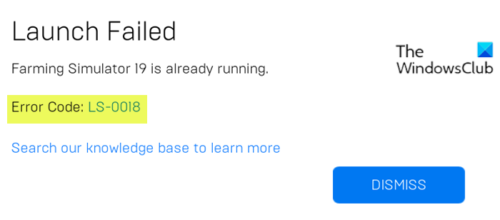
Depending on the particular game you’re trying to launch, when you encounter this issue, you’ll receive the following similar full error message;
Launch Failed
Farming Simulator 19 is already running.
Error Code: LS-0018
Search our knowledge base to learn more
This error means that a game you are attempting to play is still running. Basically, when you are attempting to launch any game twice for whatever reason, you might face this error.
If you’re faced with this Epic Games error code LS-0018 issue, you can try our recommended solutions below in no particular order and see if that helps to resolve the issue.
- Restart PC
- End the game process via Task Manager
- Quit third-party game launcher via Task Manager
Let’s take a look at the description of the process involved concerning each of the listed solutions.
1] Restart PC
The first thing you can try to resolve the Epic Games error code LS-0018 is to restart your Windows10/11 device – restarting the PC usually resolves minor issues like this. A full system restart will reboot the game and at the same time refresh the Epic Games Launcher and any associated temporary files/data.
2] End the game process via Task Manager
This solution requires you to kill the game process via Task Manager and then relaunch the game.
To end the game process via Task Manager on your Windows PC, do the following:
- Press CTRL+ALT+DEL keyboard shortcut.
- Click Task Manager.
- Click the Processes tab.
- Locate the game (In this example Farming Simulator 19) that’s still running.
- Right-click on the entry.
- Select End task.
- Exit Task Manager.
- Relaunch the game.
The game should launch without issues. Otherwise, try the next solution.
3] Quit third-party game launcher via Task Manager
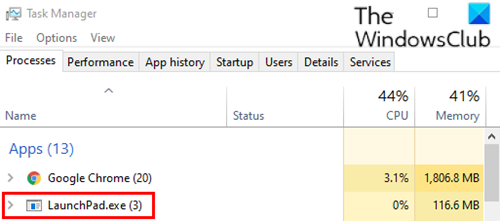
Some games use a third-party launcher before they start. So, if you exit a game that uses a third-party launcher but the launcher doesn’t shut down properly, this might trigger the error. In this case, follow the steps as above in Solution 2] to force quit the third-party launcher and then relaunch the game.
In some cases, this third-party launcher will often minimize as an application in the system tray/notification area. So, you can check your system tray and, if you spot a launcher, right-click on it and select Close, Quit, Exit, or any variant thereof. Once done, end the Epic Games Launcher process in Task Manager as above and then relaunch the game as usual.
Hope this helps!
Are you trying to play Fortnite, but are you getting the error ‘LS-0018’?
Tech Support 24/7
Ask a Tech Specialist Online
Connect with the Expert via email, text or phone. Include photos, documents, and more. Get step-by-step instructions from verified Tech Support Specialists.

On this page, you will find more information about the most common causes and most relevant solutions for the Fortnite error ‘LS-0018’. Do you need help straight away? Visit our support page.
Error information
How to solve Fortnite error LS-0018
We’ve created a list of solutions which you can follow if you want to solve this Fortnite problem yourself. Do you need more help? Visit our support page if you need professional support with Fortnite right away.
Tech Support 24/7
Ask a Tech Specialist Online
Connect with the Expert via email, text or phone. Include photos, documents, and more. Get step-by-step instructions from verified Tech Support Specialists.

Check the server status of Epic Games
Before you restart everything, check the server status of Fortnite first. It may well be that Fortnite is struggling with a temporary outage.
Check the status of Fortnite
Have you found a solution yourself, but it is not in the list? Share your solution in the comments below.
Need more help?
Do you need more help?
Tech experts are ready to answer your questions.
Ask a question
If you’ve just sat down to play some games from your Epic Games library but can’t because you’re getting error LS-0018. This article will take you through several different steps you can take to fix the problem to get games launching properly from the Epic Games Store once again.
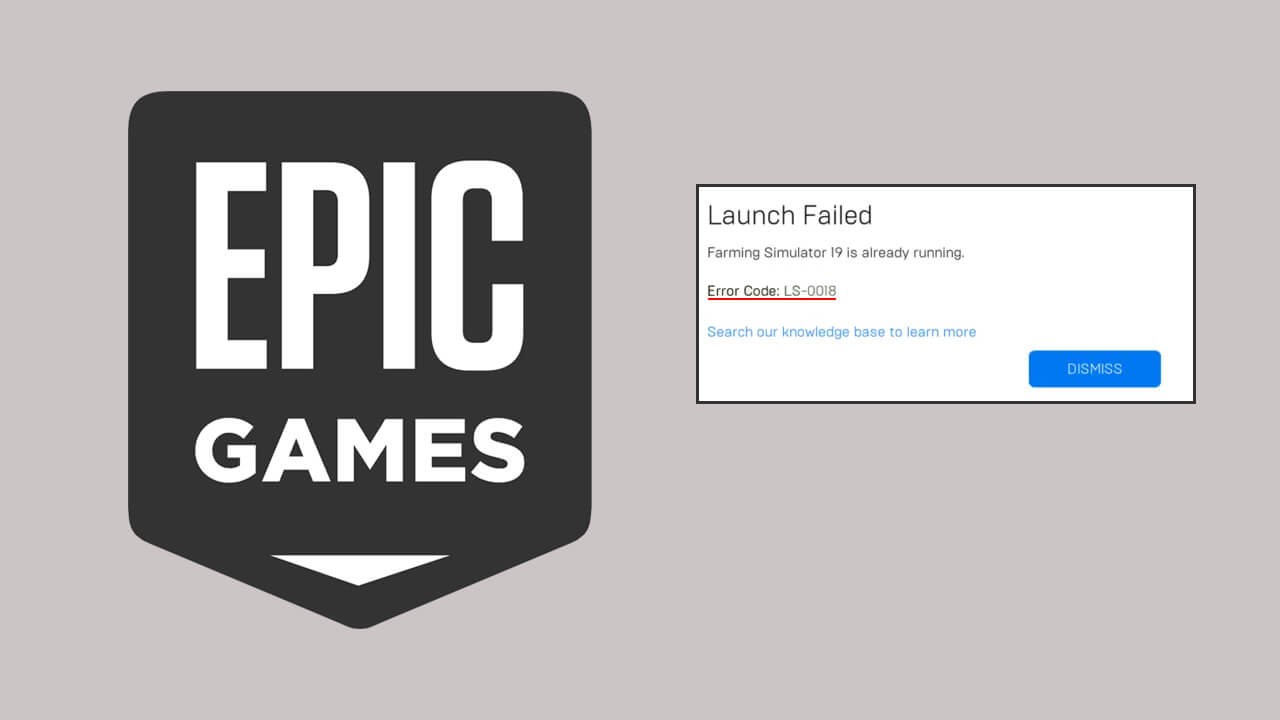
Related: How to Change the Email Account Linked to Your Epic Games Account.
The Epic Games Store isn’t the most feature-rich game store on the market but what it lacks in features it makes up for in free game giveaways. If you aren’t already claiming the free weekly game giveaways, you certainly should be! I’m yet to spend a cent on the Epic Games Store and have amassed a library of fifty-five games. Only two of which are free to play games, Fortnite and Spellbreak.
Although the Epic Games Store is pretty stable, easy to use and doesn’t have many issues, you may occasionally come across error LS-0018 which, prevents games from launching. Usually, it will pop up in one of the following instances.
Launch Failed
Grand Theft Auto V is already running.
Error Code: LS-0018
Search our knowledge base to learn more
More often than not, you’ll get this error message if a game you were trying to launch crashes or freezes, requiring you to force close it (usually right-click and close from the taskbar) When this happens some vital parts of the game are left running and won’t allow you to launch a new instance without first closing these aspects. The same thing can happen with programs like Photoshop, etc.
How do you fix Epic Games error LS-0018? Launch failed, (game name) is already running.
To begin, the first thing you should do is a system restart (kinda obvious these days). Generally, this will fix the issue without fail if it is a one-off occurrence. However, if this is something that happens time and time again with the same game you may need to clean install the game and check that your graphics drivers are up to date. You should also check to see if there are any Windows updates available.
Close the game process using the Task Manager to fix error LS-0018.
To force close the game, you’ll need to use the Task Manager.
- To do this press Ctrl+Alt+Delete on your keyboard, then make sure you are on the processes tab.
- Next, find the game that you are having issues with, then select it and press delete, this will force close the task and allow you to attempt to launch it again.
- If the same game continues to crash repeatedly you may have to take further action to prevent the game from crashing rather than trying to solve LS-0018.
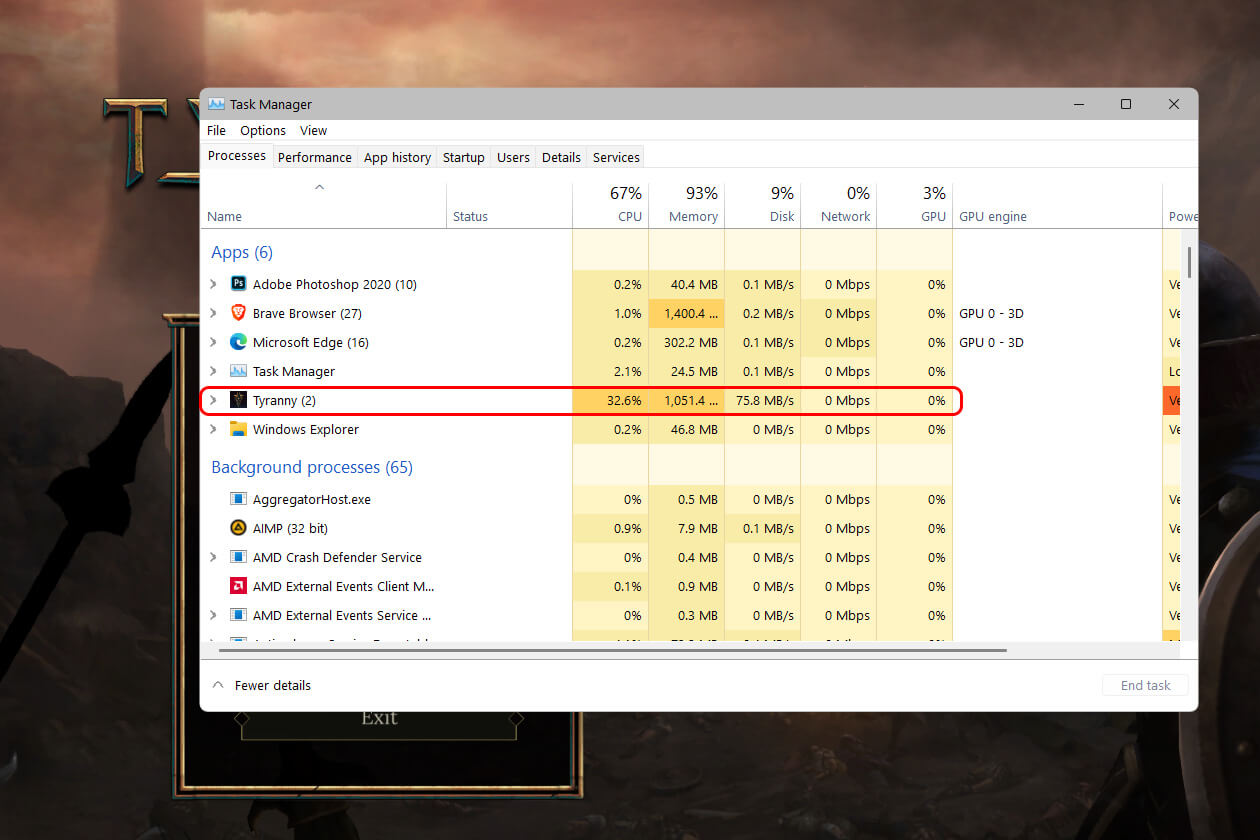
Close and Restart any secondary game launchers to Fix Epic Games Store error LS-0018.
If you are trying to launch a game that has its own game launcher, GTA V for example which also opens the RockStar Games client, you’ll need to make sure you close or end the task for that client as well before you try launching the game again. This is a common issue with most games launch from one client yet need another client open to play them.
If you are still having issues with a particular game that you’ve just purchased, it might be time to get a refund. If you aren’t sure how to do this, make sure you check out the following article. How to Get a Refund From the Epic Games Store.
Fortnite Error Code LS-0018 is characterized by a large annoying “Launch Failed” text. How to fix it? Here are some methods!
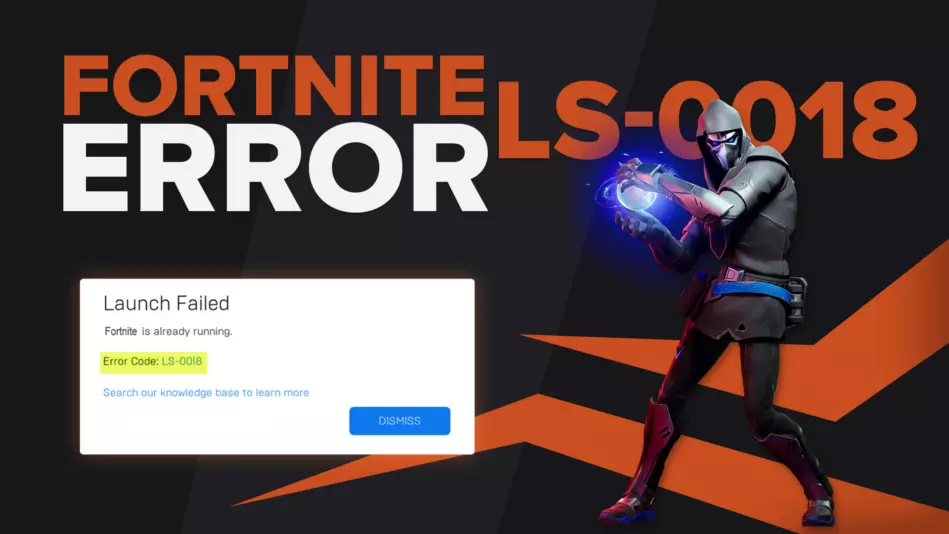
You’ll sometimes be met with bugs and errors when you try to play games. And Fortnite’s Epic Games Error Code LS-0018 is one annoying error code some players may have a hard time with their best anime skins.
So here we’ll check out how to fix Error Code LS-0018 Fortnite!
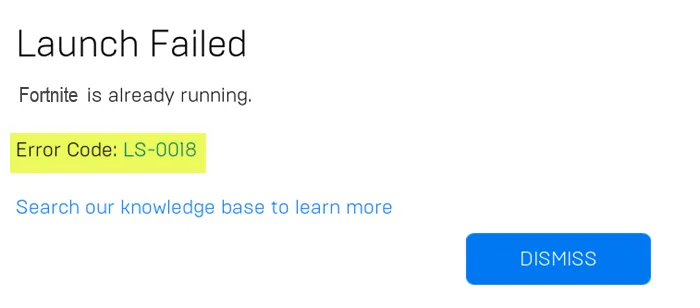
Здравствуйте
Внимательно проверьте, не установили ли Вы лаунчер или RAGE в папку с игрой
Начните с пунктов 1, 2, 3, 6
Полностью обновите Вашу Windows 10, актуальная версия – 20Н2
Установите VC++ всех годов и версий(x64/x86), и .Net 4.6, DirectX.
В настройках брандмауэра Windows, удалите все правила для входящих и исходящих подключений, далее отключите его
1. Нажмите по кнопке Пуск и в поисковой панели начните набирать «Командная строка»
2. Запустите классическое приложение с правами администратора (щёлкните по нему правой кнопкой мыши)
3. В открывшемся окне вводим команду netsh advfirewall set allprofiles state off и нажимаем Enter
4. После этого Вы увидите уведомление из Центра безопасности и обслуживания об отключении системы безопасности
Перезагрузите ПК, выключите роутер на пару минут
Увеличьте файл подкачки до 24гб
Посмотреть вложение 453308
Запустите по очереди, не закрывая предыдущие, следующие приложения: Steam или EGS, лаунчер (Gta 5 Launcher) или мультиплеер (RAGEMP) от имени администратора
Если ничего не помогает, воспользуйтесь адекватным VPN (Nordvpn, Cyberghost)
Дополнительных вариантов предложить не сможем
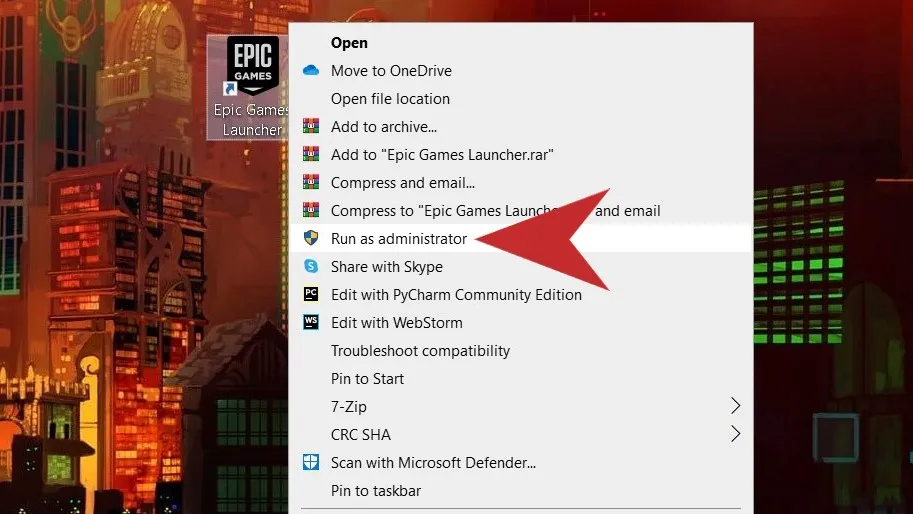
This should hopefully fix Epic Games Error Code LS-0018 so you can start easily winning again. Though if the problem persists, don’t worry as there are a lot more solutions left you can try to resolve the issue with Fortnite.
Exit the Fortnite Game from Task Manager
The second solution to fix Epic Games Error LS-0018 is to manually restart Fortnite from the Task Manager. Fortnite’s game process can be running in the background without you seeing it on the Task Manager, so that’s why the launch failed causing LS-0018 in Windows. So here’s how to force quit and restart the Fortnite game process from the Task Manager:
- Click on the Ctrl+Alt+Delete keys on your keyboard
- A menu will pop up, click Task Manager
- On the Task Manager select the Processes tab above
- Locate Fortnite, select it, and click on End Task below
- Find other Epic Games processes, select them, and click on End Task below

Restart Device
The third solution you can do to fix this Epic Games Error LS-0018 is to restart your Windows computer or device. This system restart will give a fresh start on all the awesome games like Fortnite, including the Epic Games launcher. To restart your PC, just click on the Windows icon below on the left, right-click the Power option, and select Restart.
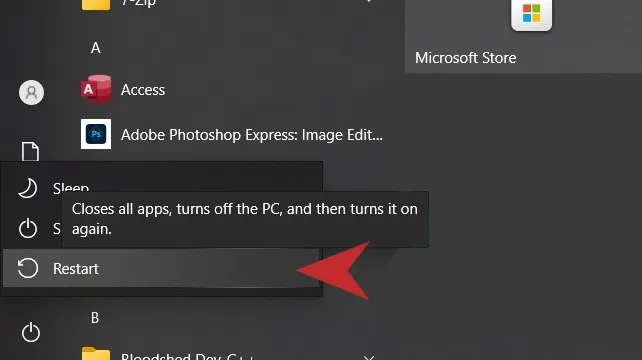
This should hopefully fix this common error so you can enjoy the best Fortnite Marvel skins. Though if Fortnite Error LS-0018 still persists, then the last solution you can try is to:
Exit Third-Party Game Launcher from Task Manager
Some of your favorite games use a third-party game launcher. And that same game launcher can cause Error LS-0018. What you can do is force quit that third-party launcher. This is mostly a fix to other games that use a third-party launcher, but some players have noticed that the launcher of other games has interfered with Fortnite.
To exit a third-party launcher, say for GTA V, go through all the steps from the second solution and open Task Manager. In the Processes tab, locate any third-party launchers, select them and click on End Task. Then try to start Fortnite to play with the best SMGs. If the total error LS-0018 still persists, then you should:
Contact Epic Games Support
The Epic Games support team exists to help Fortnite players with any errors they may encounter. If your Fortnite Error LS-0018 still persists, you can contact the support team here.
When it comes to this Fortnite error code, it’s more of an Epic Games problem than an issue on Fortnite’s side. When you try to launch a game, Fortnite in this case, you’ll be met with the error message “Launch Failed, Fortnite is already running – Error Code: LS-0018”. So the problem behind this issue is mainly due to the game running in the background.
Knowing why you’re getting this Fortnite error code is critical because next up, you’ll learn the most suitable solutions to fix it!